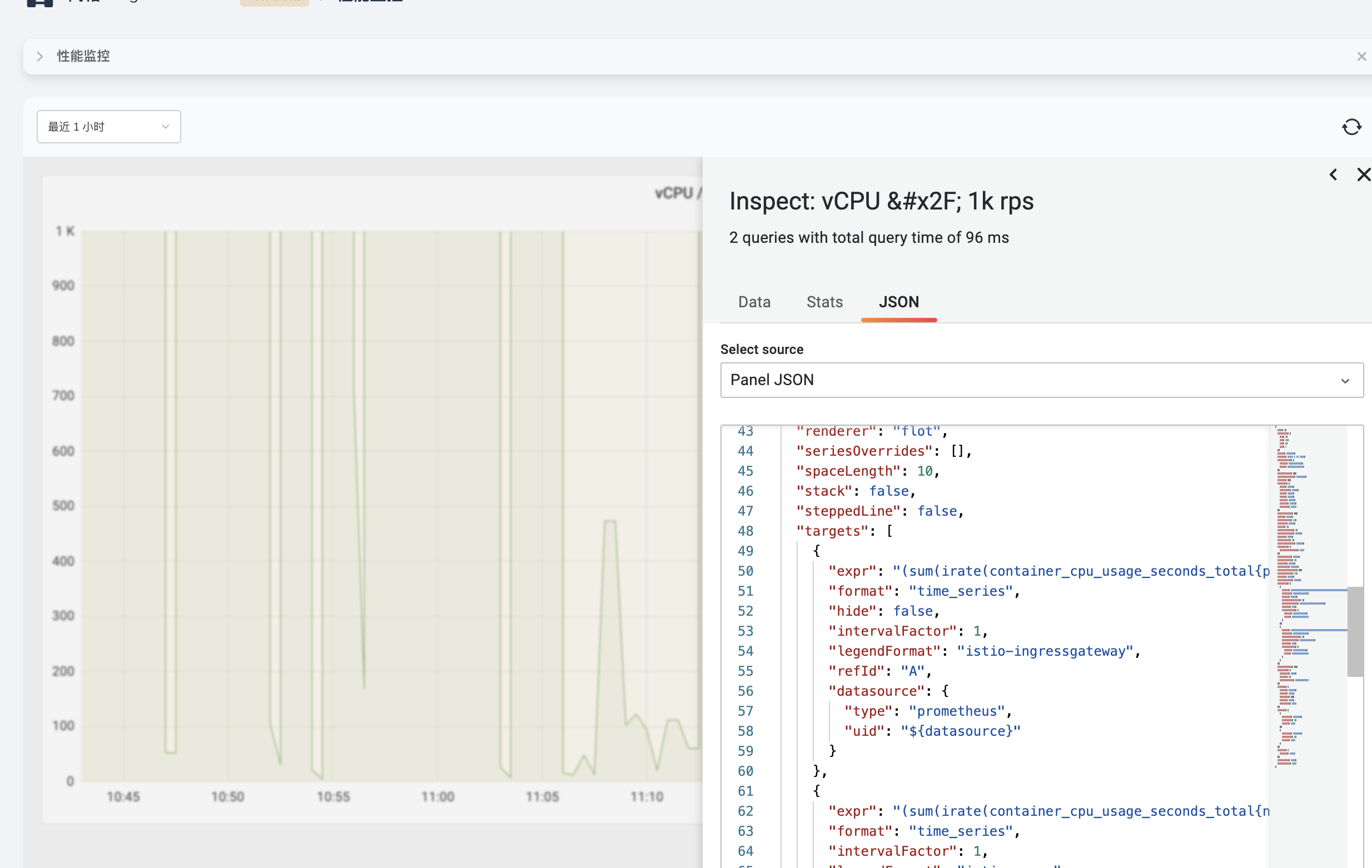监控图表阅读指南¶
服务网格基于 Istio 开源的 Grafana Dashboard,为了每一个服务网格实例自动生成了流量监控看板。
主要根据以下几个维度进行呈现:
- 全局监控:主要展示网格实例的策略数量、服务与工作负载等全部的资源情况。
- 性能监控:重点展示网格实例的系统资源的性能情况、以及 Sidecar 资源消耗资源等。
- 服务监控:以服务作为主视角,展示服务的流量和工作负载的状态。
- 工作负载监控:以工作负载作为主视角,展示工作负载的资源消耗、业务负载等数据。
图表阅读指南¶
以性能监控为例,图表中提供了各个指标的监控数据,展示形式主要以数值、图表、表单等来呈现。
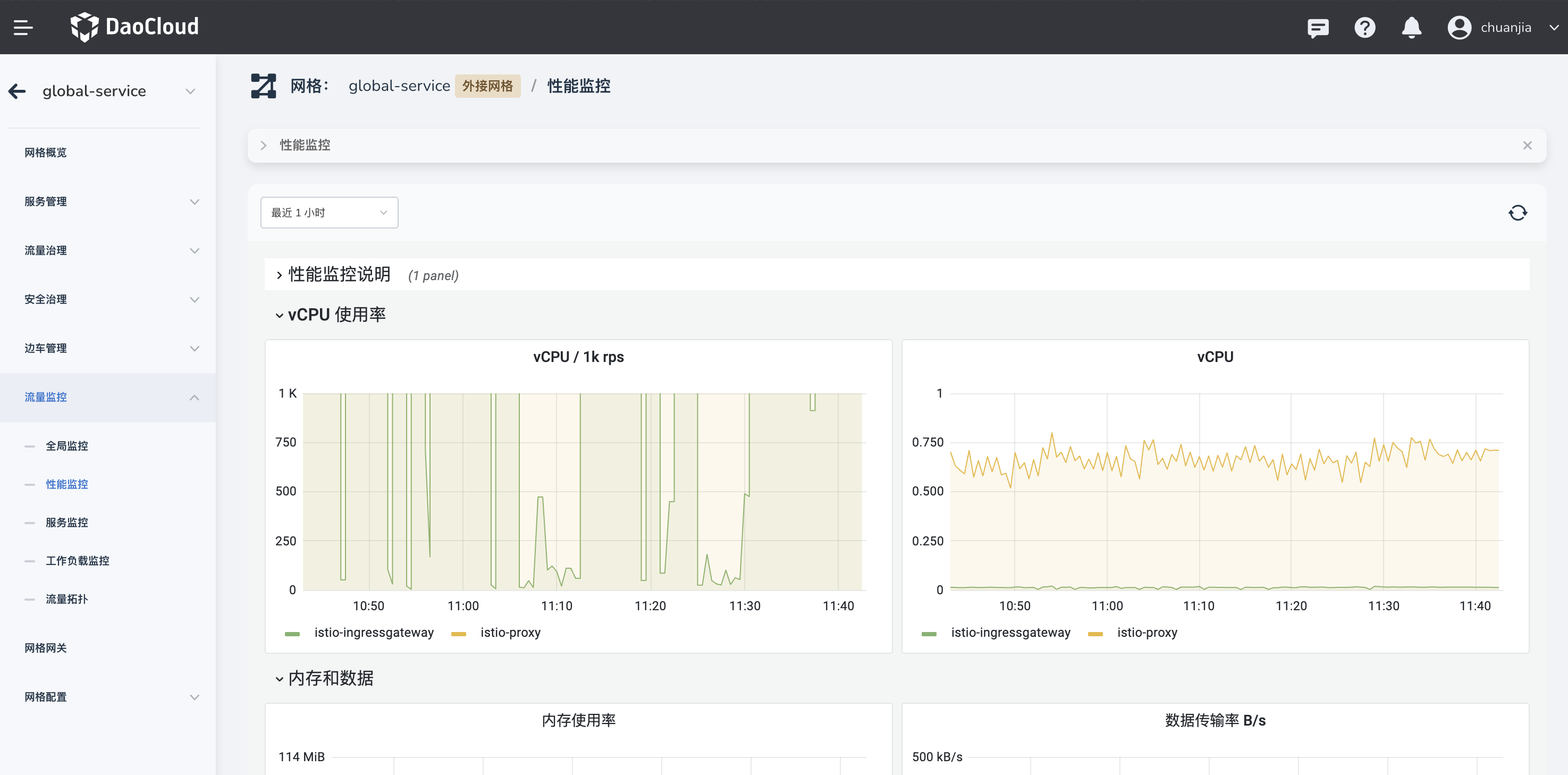
图表上方的搜索条提供了监控看板的一些辅助检索字段,基于看板的不同,可用的检索字段也略有不同。
- 时间范围(通用)
- 刷新按钮(通用)
- 命名空间
- 服务名称
- 工作负载
- ...
全屏查看指标¶
点击对应指标图表的标题,可以展开更多的指标操作,其中第一个就是方法查看,可通过键盘 ESC 返回。
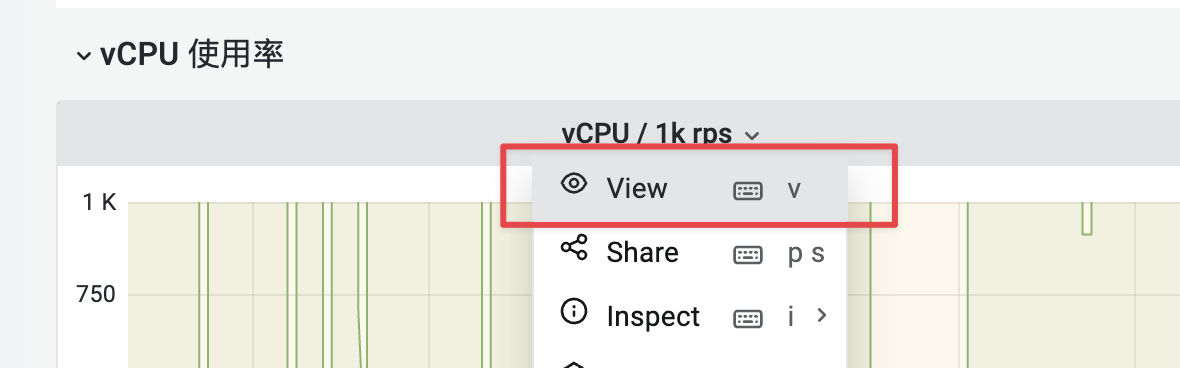
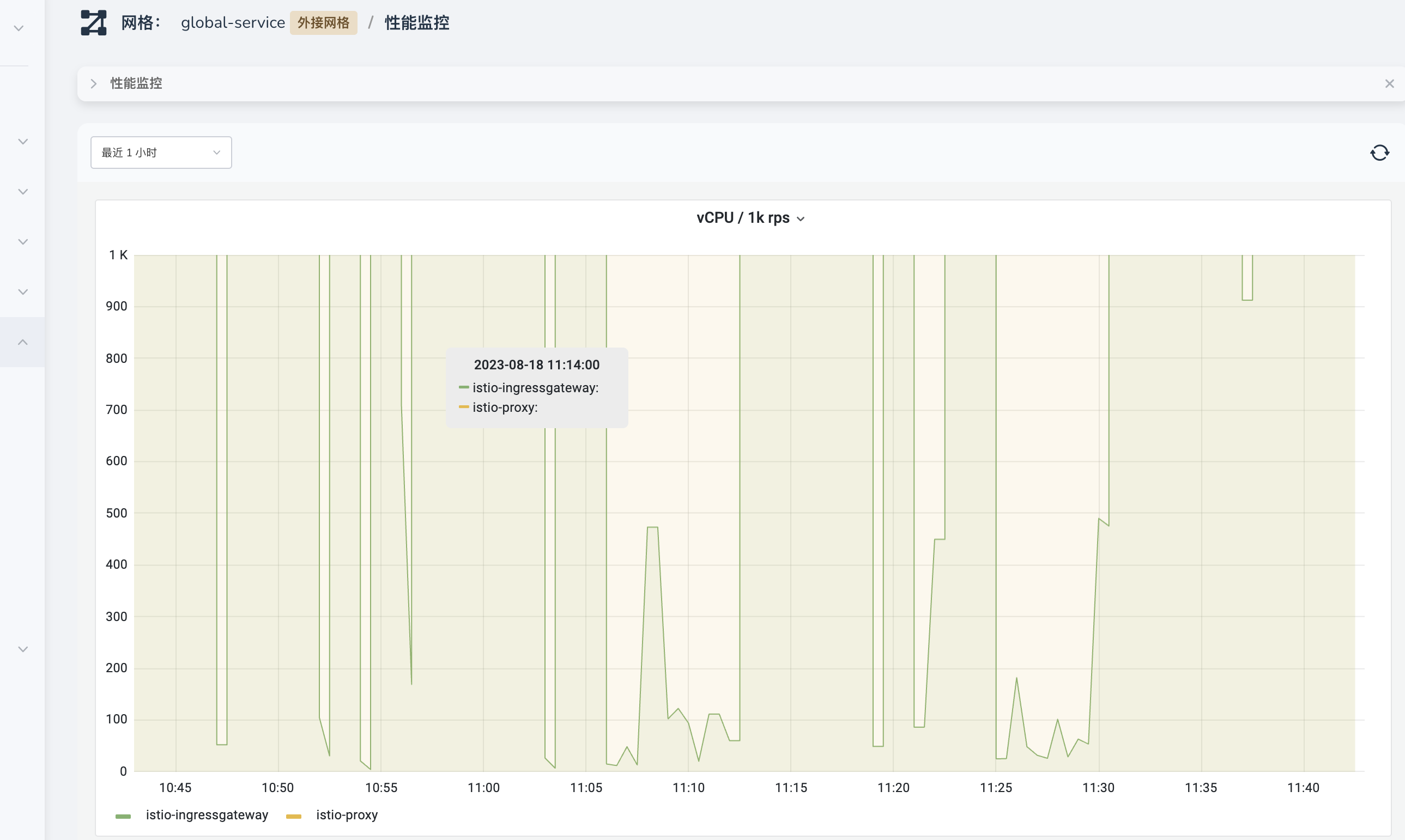
导出指标数据¶
如果希望查看图表对应的原始数据,可以点击指标图表的标题,然后选择 Inspect > Data,就可以用数据表的形式查看对应的数据。
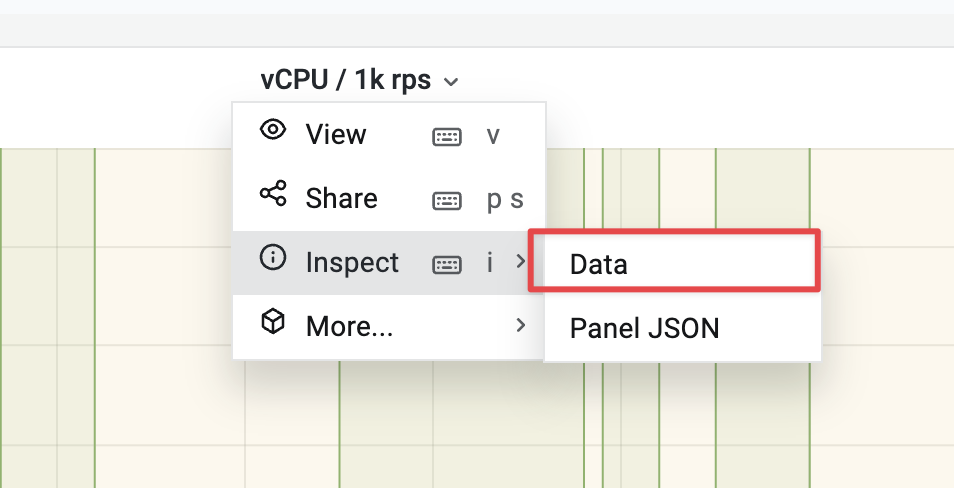
此时,我们可以进行数据的导出,支持 CSV 和 Excel 两种格式
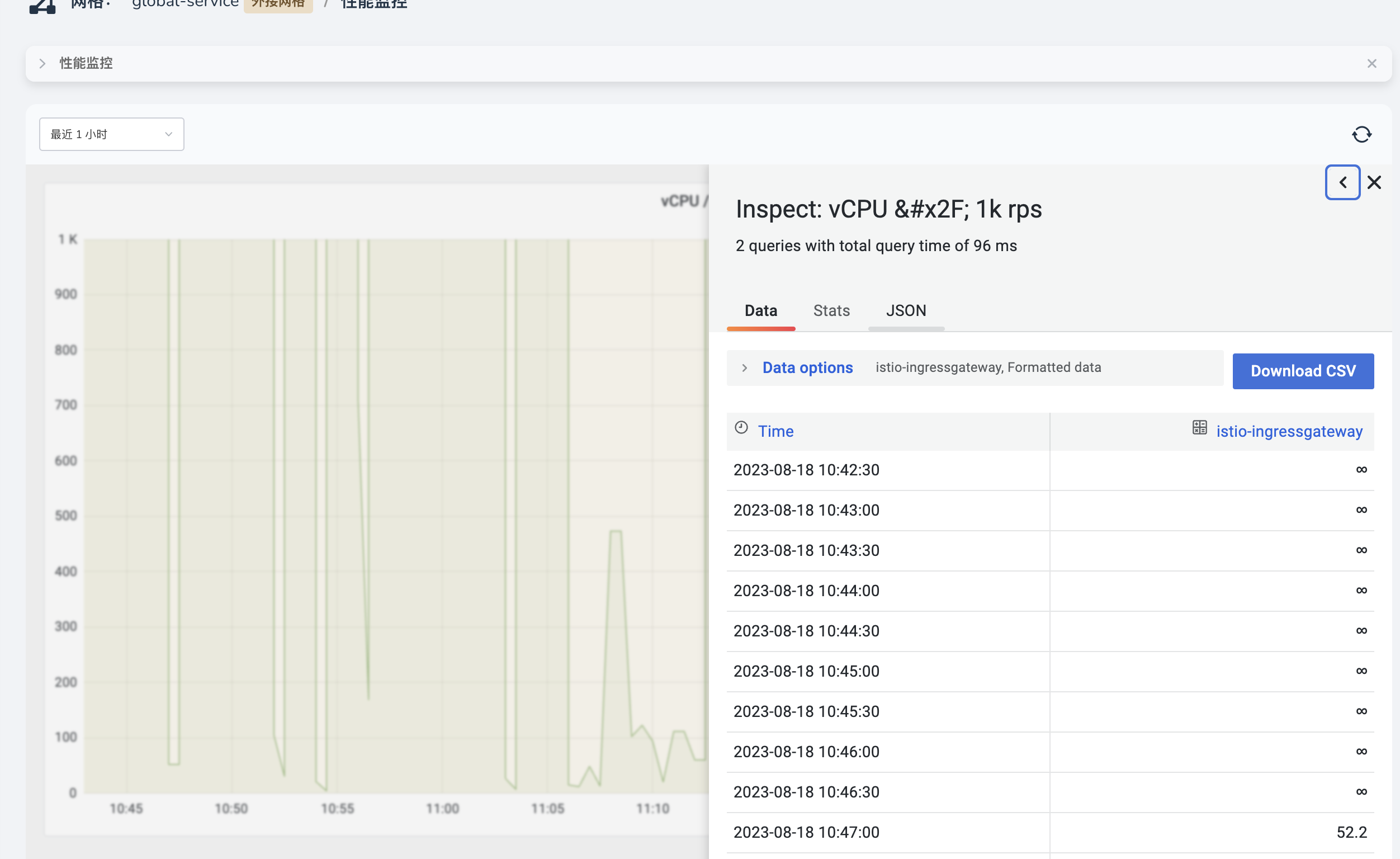
查看指标的计算表达式¶
如果想要详细的了解改指标的计算公式,可以查看指标图表的 Json 结构体,在其中会给出指标的具体计算方式,操作路径如下: